Cara Disk Cleanup di Windows 11 Terbaru
Pernahkah anda merasa bahwa performa laptop atau komputer yang kita gunakan lama-lama mulai melambat atau sering mengalami lag? Mungkin salah satu penyebabnya adalah banyaknya file-file sampah windows ataupun file yang sudah tidak diperlukan menumpuk di laptop.
File-file sampah tersebut muncul seiring dengan pemakaian sehari-hari kita baik karena aktivitas browsing di internet, menghapus file, dan lain sebagainya. Maka dari itu kita bisa membersihkan file-file tersebut dengan memanfaatkan sebuah tools yang ada di windows yakni Disk Cleanup. Tools ini sangat bermanfaat bagi pengguna windows termasuk windows 11 yang ingin meningkatkan performa laptopnya agar menjadi lebih responsif.
Nah, pada versi Windows terdahulu terdapat tombol Disk Cleanup pada properties disk. Namun saat ini kita tidak akan menemukan tombol tersebut pada lokasi itu. Namun bukan berarti fasilitas ini sudah tidak ada lagi karena Disk Cleanup termasuk salah satu aplikasi yang bisa dibuka dari start menu. Untuk lebih jelasnya kita bahas langkah-langkahnya!
Cara Disk Cleanup Windows 11
- Nyalakan laptop atau komputer yang ingin dibersihkan file-file sampahnya,
- Klik icon Search yang ada di taskbar,
- Ketikkan Disk cleanup di kolom pencarian, lalu hasil pencarian akan ditampilkan,
- Klik aplikasi Disk Cleanup yang muncul di pencarian Best match,
- Tunggu beberapa saat sembari jendela disk cleanup ditampilkan,
- Pilih jenis file apa saja yang ingin dihapus dengan cara mengaktifkan tanda centang yang ada di sebelah filenya,
- Klik tombol Clean up system files untuk mulai menghapus file sampah yang telah dipilih,
- Tunggu proses penghapusan file selesai, setelah file dibersihkan maka jendela disk cleanup akan ditampilkan kembali,
- Klik tombol OK,
- Pilih Delete Files jika muncul notifikasi konfirmasi untuk menghapus file tersebut secara permanen,
- Tunggu hingga proses selesai dengan demikian selamat file-file sampah sudah berhasil dihapus.
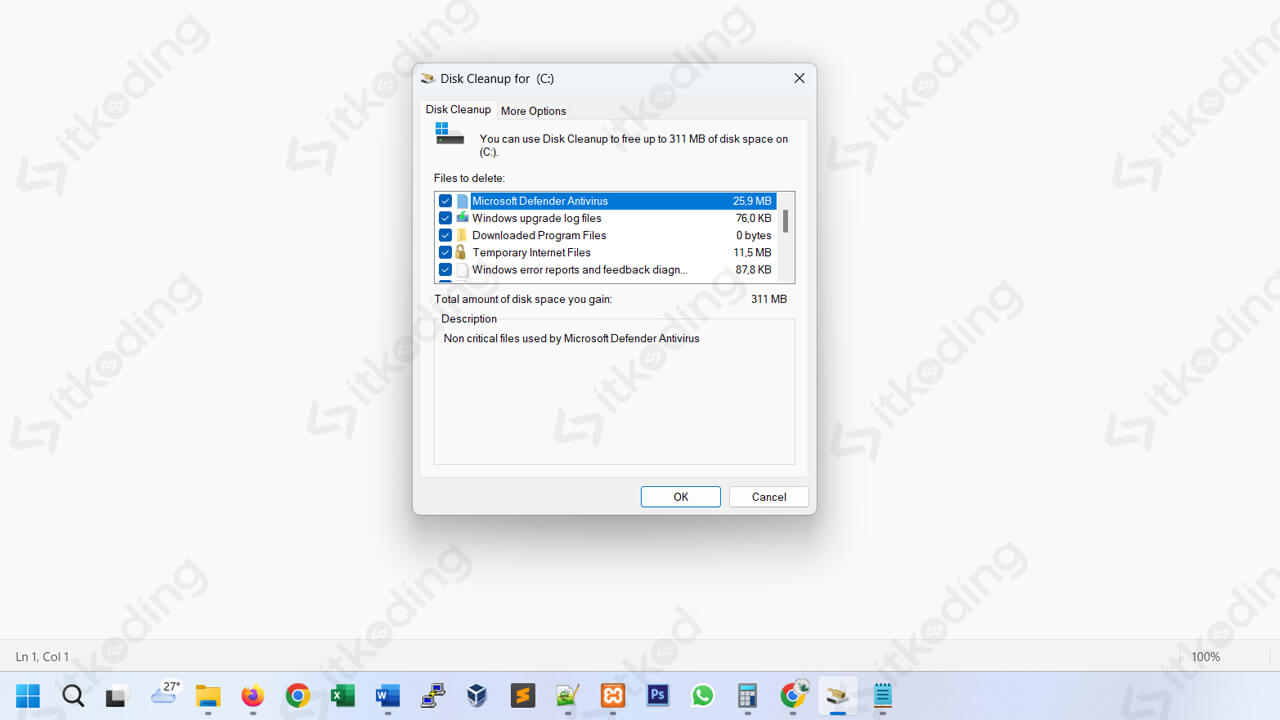
Lama proses menghapus file sampah di disk cleanup tergantung dengan ukuran file yang ingin dihapus serta spesifikasi komputer yang digunakan.
Beberapa pilhan file yang bisa dihapus melalui tools disk clean up antara lain Temporary Internet Files atau file dari hasil browsing internet, Recycle Bin, Previous Windows installation(s), dan lain-lain.
Baca juga: Cara Mengganti Nama User di Laptop Windows 11.
Pada dasarnya menghapus seluruh file yang ada di disk cleanup tergolong aman. Tapi jika komputer bermasalah sebaiknya pilih jenis file yang sekiranya aman untuk dihapus saja agar tidak terjadi error.
Sebaiknya jalankan aktivitas membersihkan file sampah melalui disk clean up ini paling tidak sebulan sekali secara rutin untuk menjaga performa laptop atau komputer tetap responsif.
Simak juga: Cara Install Windows 11.
Penutup
Penurunan performa di laptop atau biasa yang disebut lemot memang disebabkan oleh banyak faktor. Salah satunya adalah file-file sampah yang menumpuk karena memang jarang dibersihkan. Itulah kenapa windows menyediakan tools yang diberi nama disk cleanup untuk memberikan opsi bagi penggunanya agar dapat menghapus file-file sampah yang tentu mempengaruhi performa laptop.
